苹果手机连电脑下载东西失败怎么办?
苹果手机与电脑之间的文件传输是许多用户的日常需求,但“怎么连电脑下载东西”这一操作常因系统版本、连接方式或设置问题导致困惑,本文将详细解析苹果手机连接电脑下载文件的多种方法、常见问题及解决方案,帮助用户高效完成数据传输。
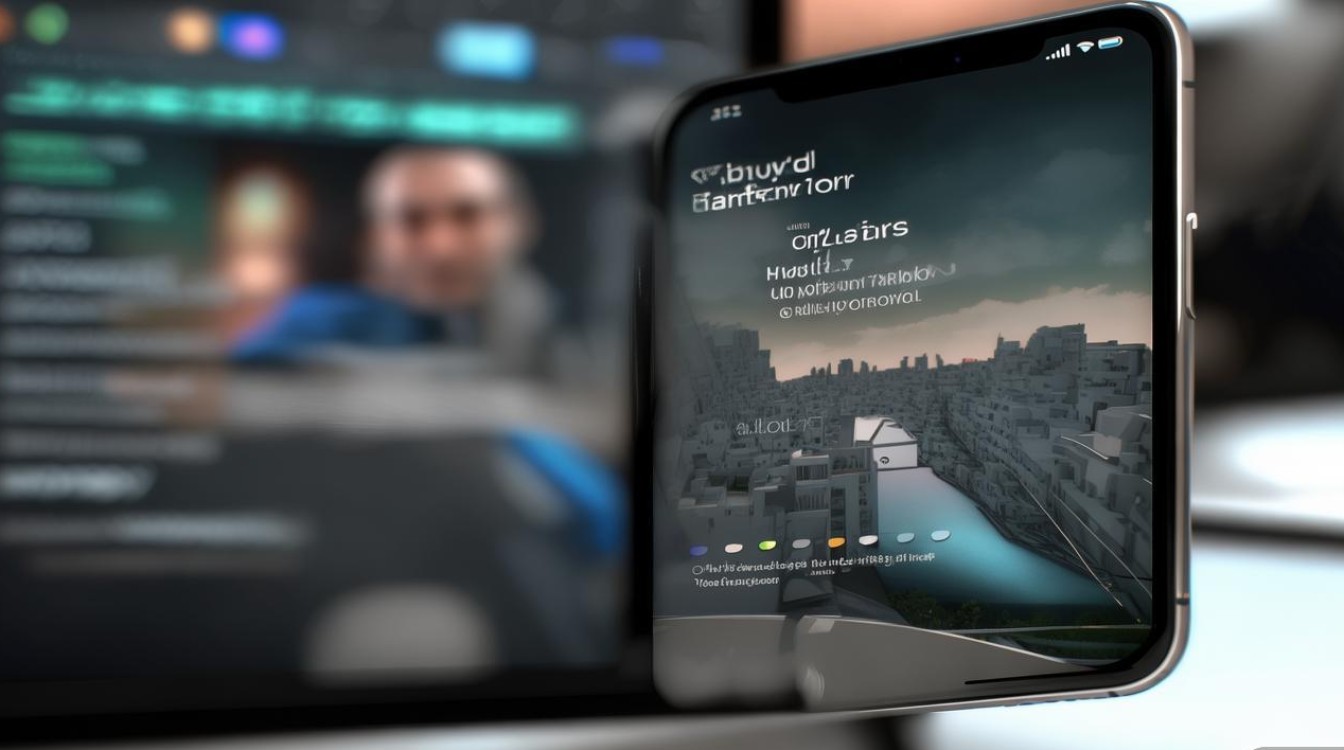
连接方式:USB数据线 vs 无线连接
苹果手机与电脑连接下载文件主要有两种方式:USB数据线直连和无线传输(如Wi-Fi、第三方工具),不同方式适用场景不同,用户可根据需求选择。
USB数据线直连(最稳定)
操作步骤:
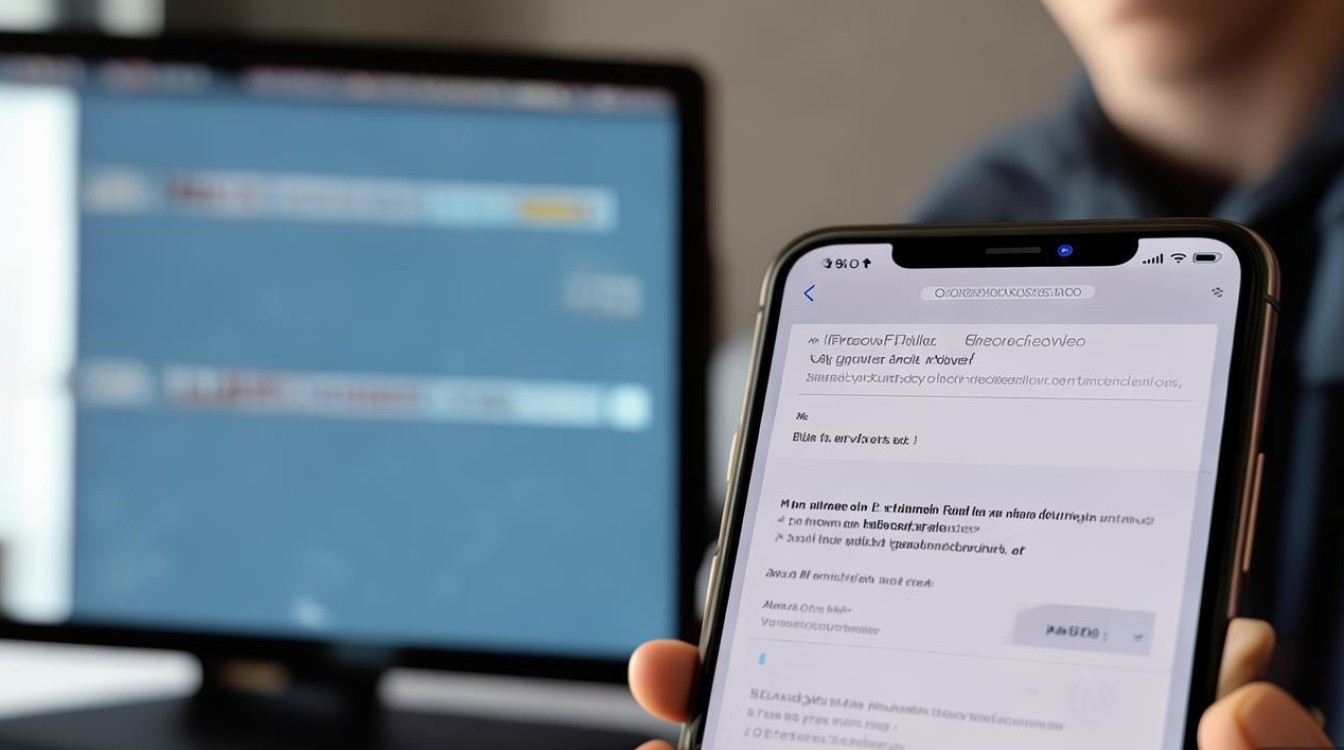
- 使用原装或MFi认证数据线,连接手机与电脑(Mac或Windows)。
- 在手机弹出的“信任此电脑”提示中点击“信任”,并输入锁屏密码。
- Mac用户:打开“访达”,在“位置”下找到iPhone设备,点击“文件”即可访问手机存储空间。
- Windows用户:若未自动弹出“此电脑”,可手动打开“文件资源管理器”,在“此电脑”下找到iPhone图标,双击进入内部存储。
注意事项:
- 部分Windows电脑需安装iTunes或Apple Devices驱动才能识别iPhone。
- iOS 14及以上系统,iPhone的“文件”App可直接访问电脑共享文件夹,需在电脑端开启网络发现。
无线传输(便捷灵活)
适用场景:无需频繁插拔数据线,适合大文件或批量传输。
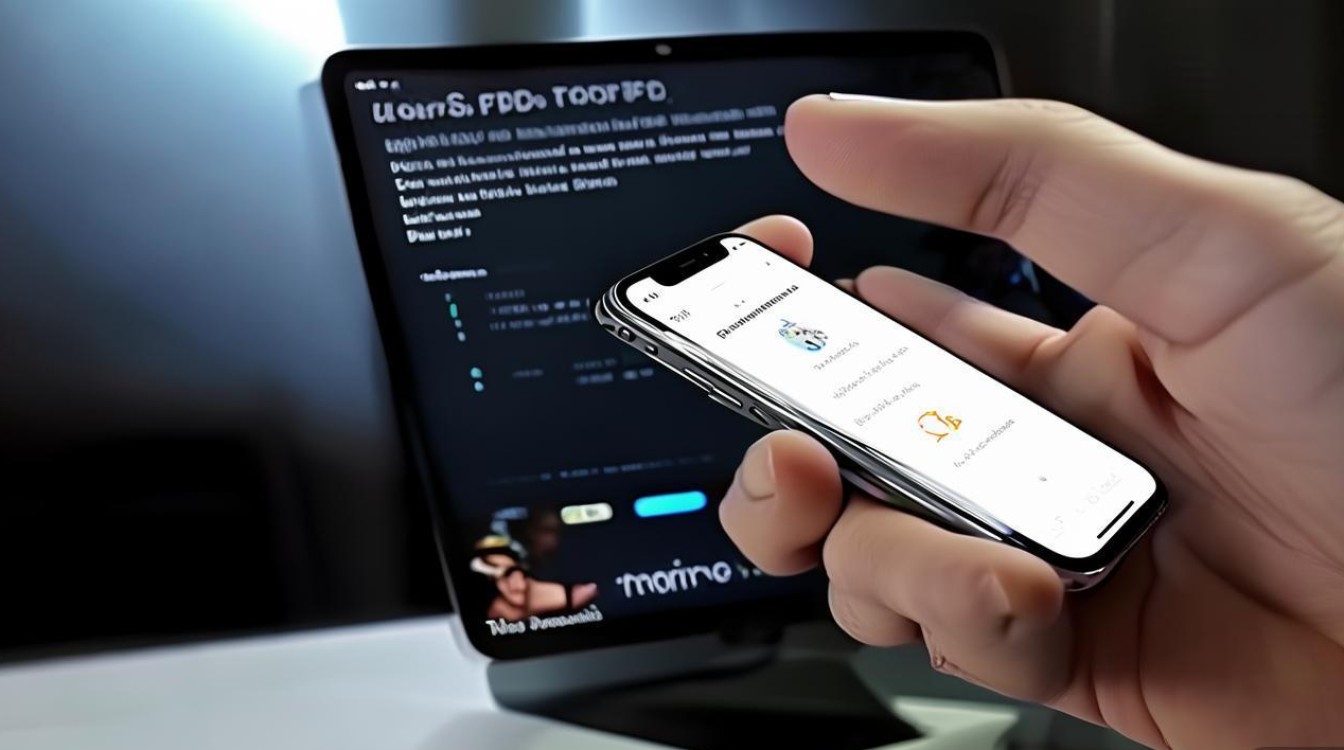
- AirDrop(苹果生态专属):
在手机和电脑(Mac)上同时开启蓝牙和Wi-Fi,在手机控制中心长按网络模块,开启AirDrop并选择“仅联系人”或“对所有人”,在Mac的访达中点击AirDrop图标,选择对应设备即可传输。 - 第三方工具:
如“AirDroid”“Pushbullet”等,支持跨平台传输,以AirDroid为例:手机安装App并登录账号,电脑访问web.airdroid.com,扫码登录即可拖拽文件传输。 - 云同步服务:
通过iCloud、百度网盘等工具,将手机文件上传至云端,再在电脑端下载,适合小文件或长期存储。
常见问题及解决方案
电脑无法识别iPhone
原因:数据线故障、驱动缺失或系统设置问题。
解决方法:
- 更换数据线或尝试其他USB接口;
- Windows用户:下载安装“Apple Devices”官方驱动(支持Windows 10及以上);
- 检查手机“设置-通用-VPN与设备管理”,确保“信任此电脑”已开启。
传输速度过慢
原因:USB接口版本低(如USB 2.0)、后台应用占用带宽或无线网络信号弱。
解决方法:
- 使用USB 3.0及以上接口连接;
- 关闭手机和电脑的无关应用,释放资源;
- 无线传输时尽量靠近路由器,或切换至5GHz频段。
文件格式不兼容
原因:苹果手机使用HEIC/HEIF图片格式,部分Windows系统无法直接识别。
解决方法:
- 手机设置“照片-格式”中调整为“最兼容”(即JPEG格式);
- 电脑安装“HEIF Image Extensions”扩展(Microsoft Store可下载)。
传输中断或失败
原因:锁屏、系统冲突或存储空间不足。
解决方法:
- 传输过程中保持手机解锁;
- 重启手机和电脑;
- 检查手机存储空间(设置-通用-iPhone存储空间),清理缓存后重试。
不同系统版本的差异处理
| 系统版本 | 电脑端要求 | 特殊操作提示 |
|---|---|---|
| iOS 13及以上 | Windows需“Apple Devices”驱动 | 支持直接拖拽文件至访达/文件资源管理器 |
| iOS 12及以下 | 需iTunes(Windows) | 需通过iTunes“文件共享”功能传输 |
| macOS Big Sur及以上 | 原生支持,无需额外安装 | 可通过“访达”直接管理手机文件 |
安全传输建议
- 数据线选择:优先使用原装或MFi认证数据线,避免兼容性问题。
- 加密传输:敏感文件建议通过加密压缩或加密工具(如VeraCrypt)处理后再传输。
- 定期清理:传输完成后,及时在手机“设置-通用-iPhone存储空间”中清理临时文件,释放空间。
苹果手机连接电脑下载文件的核心在于“信任建立”和“工具选择”,无论是USB直连的稳定高效,还是无线传输的便捷灵活,用户只需根据系统版本和需求匹配合适的方法,并注意常见问题的排查,即可轻松完成文件传输,对于跨平台用户,第三方工具和云服务更是打破生态壁垒的利器,掌握这些技巧,不仅能提升工作效率,也能避免因技术问题带来的困扰。
版权声明:本文由环云手机汇 - 聚焦全球新机与行业动态!发布,如需转载请注明出处。




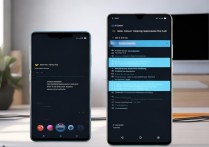
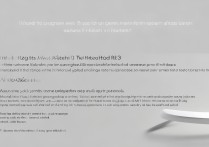






 冀ICP备2021017634号-5
冀ICP备2021017634号-5
 冀公网安备13062802000102号
冀公网安备13062802000102号